Ошибка “Ошибка страницы в невыгружаемой области” Обычно возникает, когда драйвер, приложение или служба пытается получить доступ к странице данных, которые должны присутствовать в оперативной памяти (невыгружаемая область), но по какой-то причине этого не происходит. Как аппаратные, так и программные проблемы могут вызывать эту ошибку синего экрана “На вашем компьютере возникла проблема, и требуется перезапустить цикл“. Устаревшие драйверы, проблемы с модулями памяти или ошибки диска, такие как поврежденные сектора или файловая система, являются распространенными. Давайте рассмотрим точную причину page_fault_in_nonpaged_area в Windows 10 и как исправить эту ошибку BSOD на вашем компьютере.
Ошибка страницы в невыгружаемой области Windows 10
Эта ошибка указывает на проблему с управлением памятью и возникает, когда программа или системный процесс пытается получить доступ к странице данных, которые должны присутствовать в невыгружаемой области оперативной памяти компьютера (оперативная память), но по какой-то причине она недоступна. При возникновении ошибки операционная система запускает сообщение об ошибке синего экрана (BSOD) в качестве меры безопасности.
на вашем компьютере возникла проблема, и его необходимо перезагрузить
Ошибка “Ошибка страницы в невыгружаемой области” может возникать по разным причинам, включая проблемы с оборудованием, поврежденные системные файлы, неисправные драйверы или даже конфликты программного обеспечения.
- В большинстве случаев устаревшие, несовместимые или неисправные драйверы являются распространенными причинами ошибок синего экрана, ваш компьютер столкнулся с проблемой и требует перезапуска цикла.
- Если по какой-либо причине важные системные файлы повреждены или отсутствуют, это может нарушить управление памятью и вызвать ошибку страницы в невыгружаемой области в Windows 10.
- Возможно, определенные программы или утилиты вмешиваются в управление памятью, что приводит к ошибке BSOD.
- Снова проблемы с жестким диском или SSD, такие как поврежденные сектора или файловая система, могут привести к проблемам с загрузкой данных в память.
Перезагрузите компьютер
Обычно ошибка страницы в невыгружаемой области в Windows 11 может появляться временно, и Windows может решить ее автоматически после перезагрузки системы.
Давайте сначала отключим все внешние устройства и перезагрузим компьютер.
- Отключение внешних устройств может помочь устранить ошибки, устранив потенциальные аппаратные конфликты или проблемы с драйверами, которые они могут вызывать.
- При перезапуске системы очищается содержимое оперативной памяти, что может помочь устранить временные проблемы, конфликты или повреждение данных, которые могли возникнуть при обычном использовании.
Но если эта проблема появляется часто, это будет большой проблемой, и ее нужно будет исправить как можно скорее.
Проверьте стабильность работы вашего компьютера в безопасном режиме
Безопасный режим запускает Windows с минимальным набором драйверов и служб, которые могут помочь устранить неполадки и изолировать проблемы, вызванные проблемными драйверами или программным обеспечением. Если эта ошибка синего экрана возникает часто, запустите компьютер в , чтобы выявить и удалить проблемное программное обеспечение, а также обновить или откатить драйверы, которые могут вызывать “Ошибку страницы в невыгружаемой области” в Windows 11.
- Удерживая клавишу Shift на клавиатуре, нажмите меню «Пуск», затем кнопку питания и выберите «Перезагрузить», чтобы получить доступ к среде восстановления Windows.
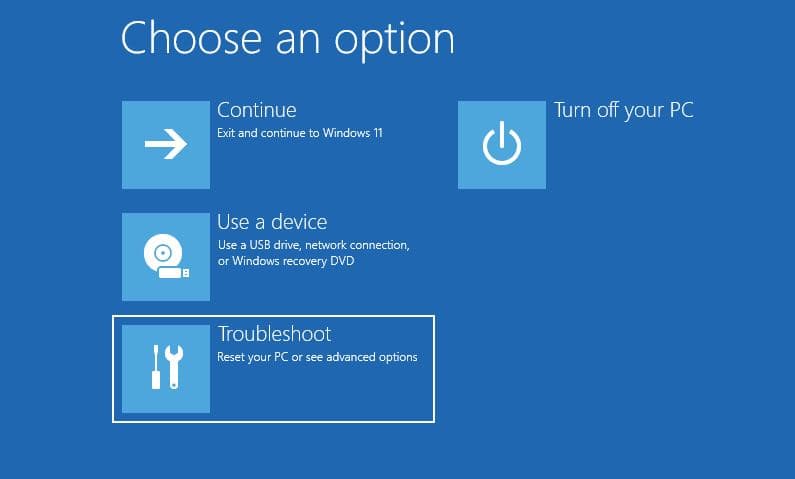
- Нажмите Устранение неполадок, затем Дополнительные параметры и выберите Настройки запуска.
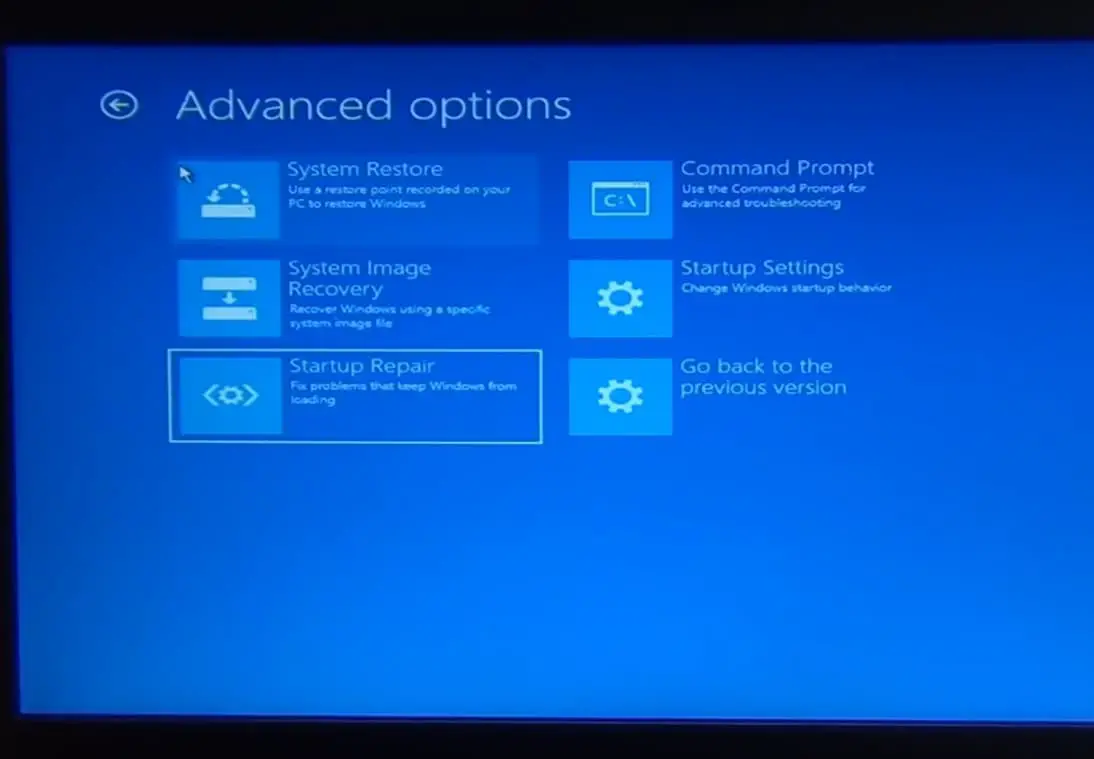
- Далее вам нужно нажать на перезагрузку.

- И, наконец, нажмите F5, чтобы запустить компьютер в безопасном режиме, F6 включает доступ в Интернет.
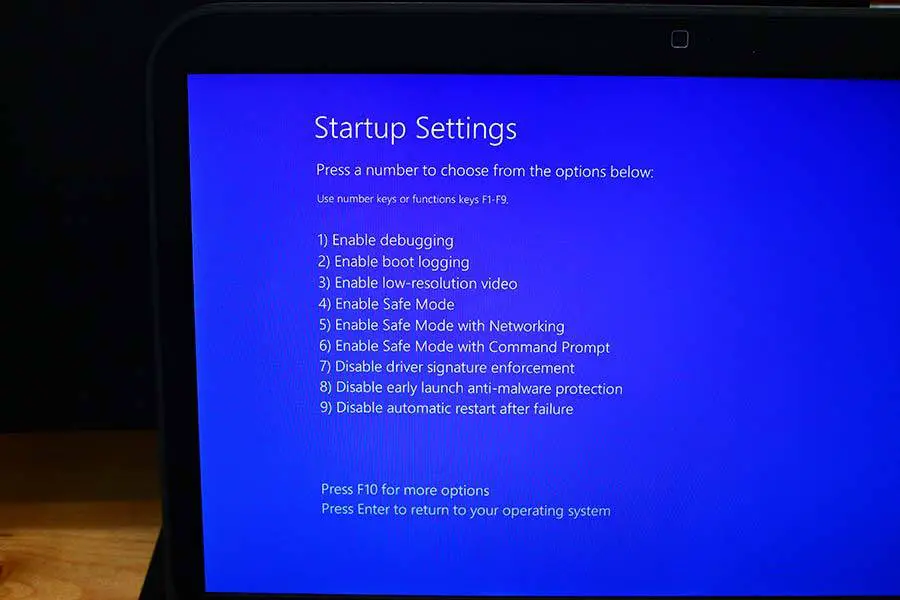
После перехода в безопасный режим удалите недавно установленное программное обеспечение, которое может вызывать конфликты. Перезагрузите компьютер в обычном режиме, чтобы выйти из безопасного режима.
Проверьте оперативную память на наличие проблем
Проблема с модулем памяти или неисправной оперативной памятью является одной из распространенных причин этой ошибки Ошибки страницы в невыгружаемой области в Windows 11. Давайте сначала проверим оперативную память компьютера с помощью инструмента диагностики памяти или сторонних инструментов, таких как MemTest86.
- Нажмите клавишу Windows + R, введите MdSched и нажмите Enter, чтобы открыть инструмент диагностики памяти.
- Выберите первый вариант “Перезагрузите сейчас и проверьте наличие проблем”.
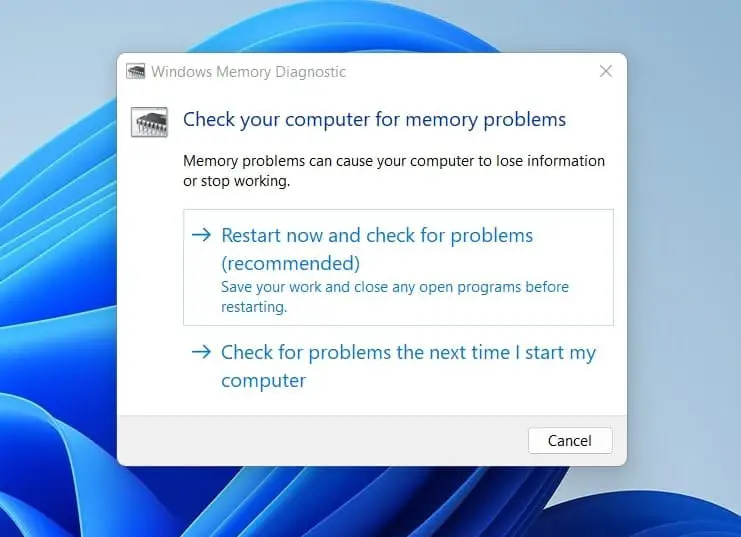
- Система перезагрузится и выполнит диагностический тест памяти. Дождитесь завершения процесса.
- При обнаружении каких-либо проблем с памятью вы получите уведомление. При обнаружении неисправной оперативной памяти рассмотрите возможность замены поврежденного модуля.
Иногда плохой контакт между модулем оперативной памяти и его слотом может вызывать ошибки. Попробуйте переустановить модули оперативной памяти, чтобы убедиться, что они правильно подключены.
Повторное удаление пыли из оперативной памяти или ее повторное подключение может быть решением для вас.
Если вы определили, что неисправен один или несколько модулей оперативной памяти, рассмотрите возможность замены их новыми, совместимыми модулями для решения проблемы.
Обновите драйверы устройств
На вашем компьютере необходимы драйверы устройств, которые позволяют аппаратным устройствам взаимодействовать с операционной системой. Когда драйвер устарел, несовместим или работает неправильно, это может привести к нарушениям доступа к памяти и вызвать ошибку.
Плохие драйверы устройств или неисправные драйверы являются одной из основных причин ошибок BSOD, таких как ошибка страницы в невыгружаемой области Windows 10.
Обновите драйвер устройства последней версией, чтобы обеспечить совместимость, стабильность и оптимальную производительность с вашей операционной системой и аппаратными компонентами.
- Нажмите клавишу Windows, введите “Диспетчер устройств” и выберите приложение.
- Разверните категории и щелкните правой кнопкой мыши на устройствах, чтобы обновить драйверы, особенно для графических, сетевых устройств и устройств хранения данных.
- Выберите “Обновить драйвер”, затем выберите “Автоматический поиск обновленного программного обеспечения драйвера”.
- Следуйте инструкциям, чтобы завершить процесс обновления драйвера.
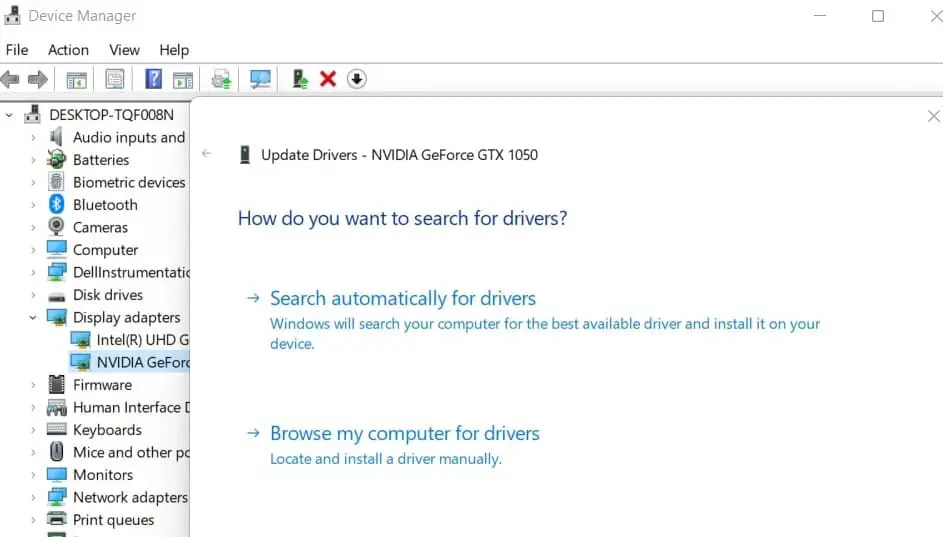
Кроме того, вы можете посетить сайт производителя устройства, чтобы загрузить и установить последнюю версию драйвера для своего компьютера.
Проверьте настройки виртуальной памяти
В некоторых случаях неправильные настройки виртуальной памяти могут приводить к ошибкам, связанным с памятью, которые вызывают ошибку синего экрана на вашем компьютере. Немногие пользователи сообщают, что отключение опции Автоматического управления размером файла подкачки для всех устройств помогает им устранить ошибку BSOD.
- Нажмите клавишу Windows типа sysdm.cpl и нажмите ok, чтобы открыть системные свойства,
- Перейдите на вкладку Дополнительно, затем выберите Настройки (рядом с производительностью)
- Далее перейдите на вкладку Дополнительно и выберите Изменить рядом с разделом виртуальной памяти
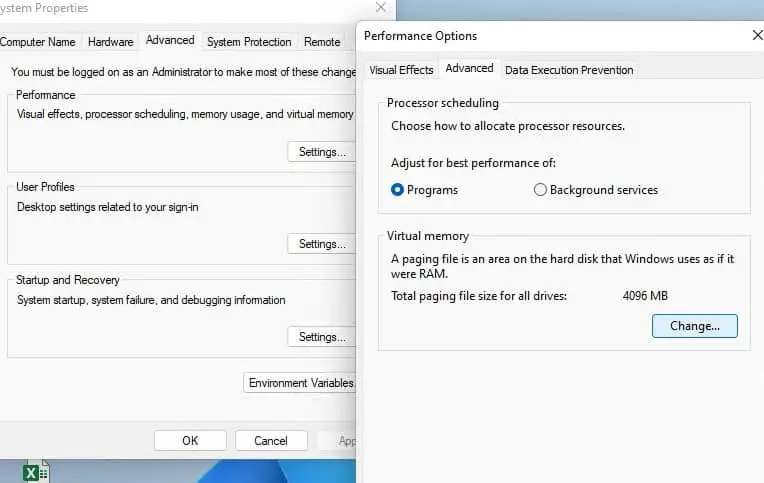
- Здесь снимите флажок “Автоматически управлять размером файла подкачки для всех драйверов”. Затем нажмите «ОК».
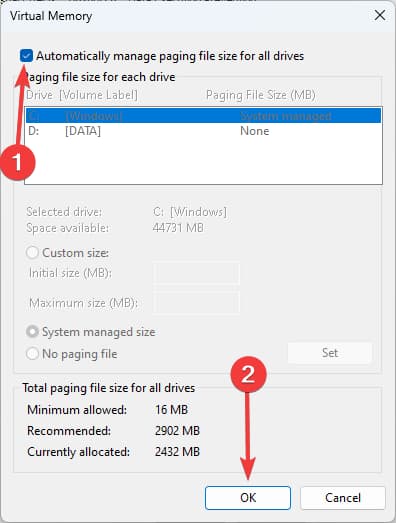
Проверка на наличие ошибок диска
Проблема с дисководом, поврежденными секторами или неисправными устройствами хранения данных может вызвать сбой страницы в невыгружаемой области. Запустите командную утилиту CHKDSK, которая поможет сканировать и устранять ошибки диска, поврежденные сектора. Возможно, полезно исправить ошибку синего экрана на вашем компьютере.
- Нажмите клавишу Windows, введите “Командная строка”, щелкните по ней правой кнопкой мыши и выберите “Запуск от имени администратора”.
- В окне командной строки введите chkdsk C: /f /x/r и нажмите Enter.
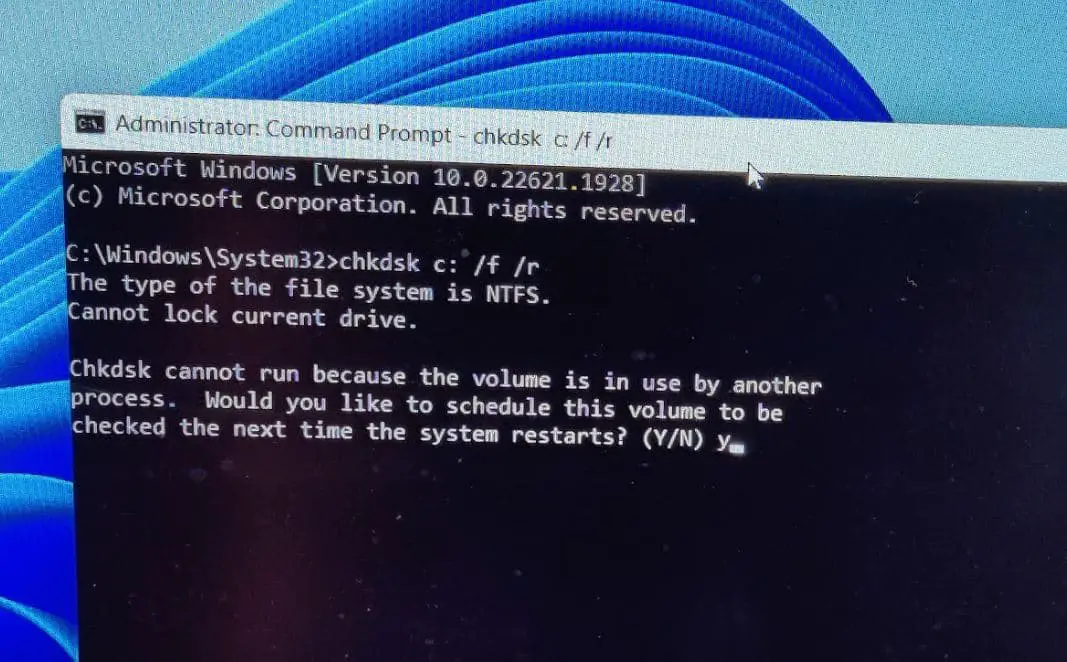
- Вас могут попросить запланировать проверку диска при следующей перезагрузке системы. Введите Y и нажмите Enter.
- Перезагрузите компьютер, и система проверит и исправит ошибки диска в процессе запуска.
Запустите проверку системных файлов (SFC) и DISM
Поврежденные системные файлы могут приводить к различным ошибкам, включая нарушения доступа к памяти, которые вызывают ошибку страницы в невыгружаемой области в Windows 10. Запустите встроенные помогают сканировать и восстанавливать эти файлы, восстанавливать или заменять их и повышать стабильность системы.
- Откройте командную строку от имени администратора,
- В окне командной строки выполните команду восстановления работоспособности DISM DISM /online /cleanup-image /restorehealth
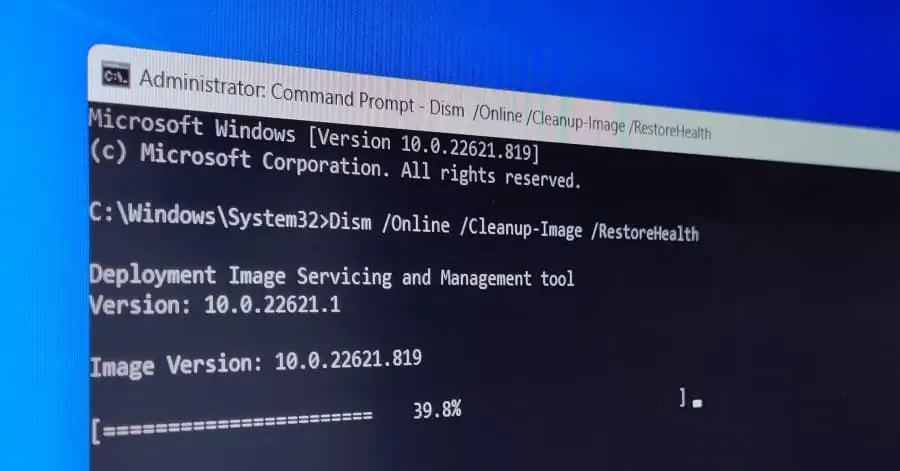
- Затем запустите команду проверки системных файлов sfc /scannow и нажмите Enter.
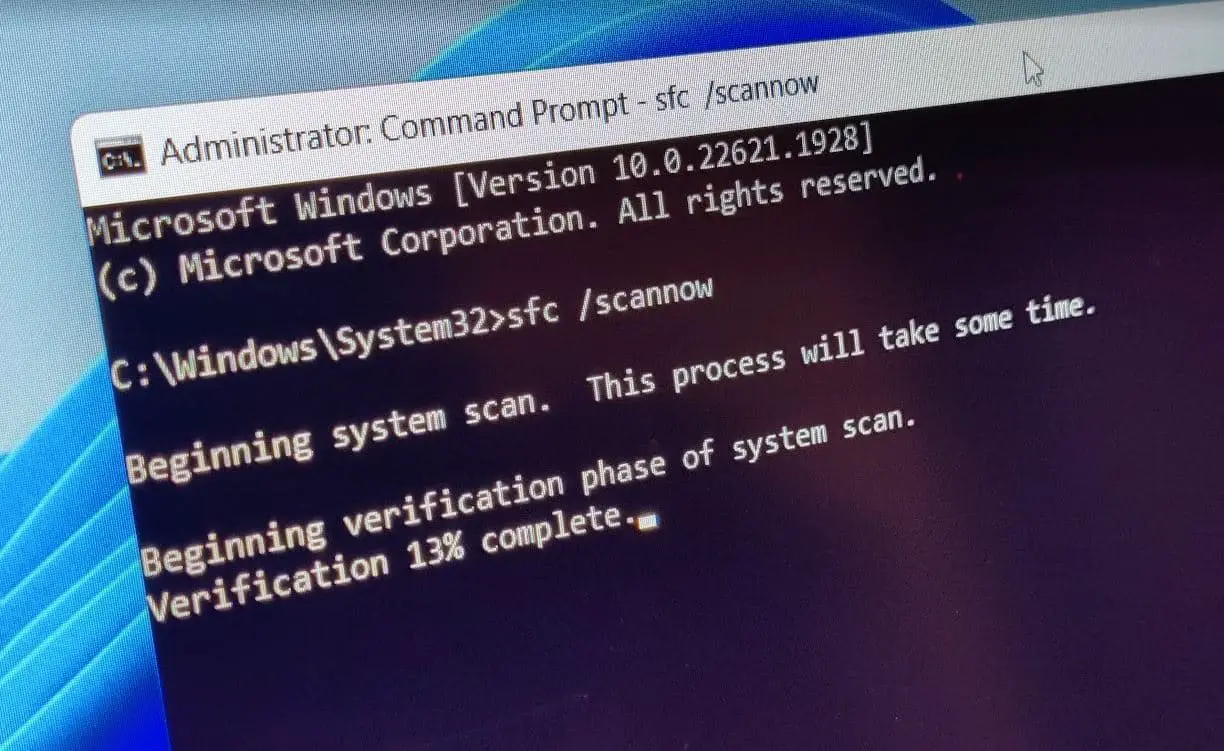
- Приведенная выше команда сканирует и восстанавливает образ Windows, ищет поврежденные системные файлы и пытается их исправить.
- Дождитесь завершения сканирования. Если будут обнаружены какие-либо поврежденные файлы, они будут автоматически восстановлены.
Проверка на наличие вредоносных программ
Заражение вирусом или вредоносным ПО иногда может мешать работе с памятью и вызывать ошибки «Ошибка страницы в невыгружаемой области». Выполнение полного сканирования системы с помощью новейшей антивирусной программы помогает выявить и удалить любое вредоносное ПО, которое могло вызвать проблему.
- Нажмите клавишу Windows, введите “Безопасность Windows» и выберите приложение.
- Нажмите “Защита от вирусов и угроз”.
- Выберите “Быстрое сканирование” или “Полное сканирование”, чтобы просканировать вашу систему на наличие вредоносных программ.
- Следуйте инструкциям, чтобы удалить все обнаруженные угрозы.
Помогли ли вышеуказанные решения исправить ошибку page_fault_in_nonpaged_area “На вашем компьютере возникла проблема, и требуется перезапустить цикл” на вашем компьютере? Сообщите нам об этом в комментариях ниже.
Вопросы и ответы:
Почему я столкнулся с ошибкой Ошибки страницы в невыгружаемой области?
- Эта ошибка возникает, когда система не может получить доступ к области памяти, часто из-за проблем с оборудованием, устаревших драйверов или программных конфликтов.
Может ли обновление программного обеспечения вызвать ошибку синего экрана?
- Да, несовместимые или плохо установленные обновления могут приводить к этой ошибке.
Может ли разгон вызывать ошибки page_fault_in_nonpaged_area?
- При разгоне тактовая частота компонентов превышает заводские настройки, что может вызвать проблемы с памятью и стабильностью.




